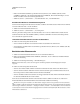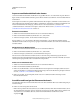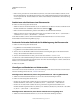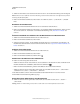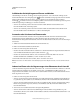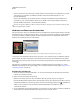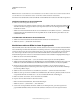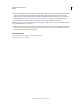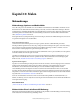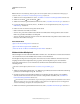Operation Manual
317
VERWENDEN VON PHOTOSHOP
Ebenen
Letzte Aktualisierung 9.6.2011
• Klicken Sie bei gedrückter Alt- und Umschalttaste (Windows) bzw. Wahl- und Umschalttaste (Mac OS) auf die
Ebenenmaskenminiatur, um die Maske auf der Ebene in einer rötlichen Maskierungsfarbe anzuzeigen. Klicken Sie
erneut bei gedrückter Alt- und Umschalttaste bzw. Wahl- und Umschalttaste auf die Miniatur, um die Farbanzeige
zu deaktivieren.
Deaktivieren oder Aktivieren einer Ebenenmaske
❖ Führen Sie einen der folgenden Schritte durch:
• Wählen Sie die Ebene mit der Ebenenmaske aus, die Sie deaktivieren oder aktivieren möchten, und klicken Sie im
Maskenbedienfeld auf die Schaltfläche „Maske aktivieren/deaktivieren“ .
• Klicken Sie im Ebenenbedienfeld bei gedrückter Umschalttaste auf die Ebenenmaskenminiatur.
• Wählen Sie die Ebene mit der gewünschten Ebenenmaske aus und wählen Sie dann „Ebene“ > „Ebenenmaske“ >
„Deaktivieren“ bzw. „Ebene“ > „Ebenenmaske“ > „Aktivieren“.
Ist die Maske deaktiviert, sehen Sie im Ebenenbedienfeld auf der Maskenminiatur ein rotes Kreuz und der
Ebeneninhalt wird ohne Maskierungseffekte angezeigt.
Ändern der Farbe oder Deckkraft der Farbüberlagerung der Ebenenmaske
1 Führen Sie einen der folgenden Schritte durch:
• Doppelklicken Sie auf die Miniatur der Ebenenmaske.
• Doppelklicken Sie im Kanälebedienfeld auf den Ebenenmaskenkanal.
2 Wenn Sie eine neue Maskenfarbe wählen möchten, klicken Sie im Dialogfeld „Optionen für die Ebenenmaske-
Anzeige“ auf das Farbfeld und wählen Sie eine neue Farbe.
3 Wenn Sie die Deckkraft ändern möchten, geben Sie einen Wert zwischen 0 % und 100 % ein.
Sowohl Farb- als auch Deckkrafteinstellungen wirken sich nur auf das Erscheinungsbild der Maske aus, nicht jedoch
darauf, wie darunter liegende Bereiche geschützt werden. Sie können diese Einstellungen z. B. ändern, damit sich die
Maske besser von den Farben im Bild abhebt.
4 Klicken Sie auf „OK“.
Hinzufügen und Bearbeiten von Vektormasken
Vektormasken werden mit den Zeichenstift- oder Form-Werkzeugen erstellt. Weitere Informationen zum Arbeiten
mit diesen Werkzeugen finden Sie unter „Zeichnen“ auf Seite 361.
Hinzufügen einer Vektormaske, mit der die gesamte Ebene ein- oder ausgeblendet wird
1 Wählen Sie im Ebenenbedienfeld die Ebene aus, der Sie die Vektormaske hinzufügen möchten.
2 Führen Sie einen der folgenden Schritte durch:
• Möchten Sie eine Vektormaske erstellen, mit der die gesamte Ebene eingeblendet wird, klicken Sie im
Maskenbedienfeld auf „Vektormaske“ oder wählen Sie „Ebene“ > „Vektormaske“ > „Alle einblenden“.
• Möchten Sie eine Vektormaske erstellen, mit der die gesamte Ebene ausgeblendet wird, klicken Sie im
Maskenbedienfeld bei gedrückter Alt-Taste (Windows) bzw. Wahltaste (Mac OS) auf „Vektormaske“ oder wählen
Sie „Ebene“ > „Vektormaske“ > „Alles ausblenden“.
Hinzufügen einer Vektormaske, durch die der Inhalt einer Form angezeigt wird
1 Wählen Sie im Ebenenbedienfeld die Ebene aus, der Sie eine Vektormaske hinzufügen möchten.